来源:小编 更新:2025-02-23 12:11:23
用手机看
你有没有想过,把安卓系统装进U盘里,随时随地都能用呢?这听起来是不是很酷炫?没错,今天我就要手把手教你如何用U盘刷安卓系统,让你体验一把移动办公、娱乐的乐趣!
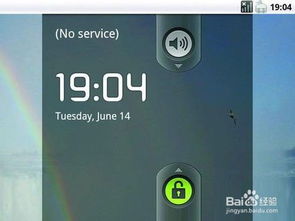
在开始之前,你得准备好以下这些宝贝:
1. U盘:容量至少得有2GB,越大越好,这样你的系统才能跑得顺畅。
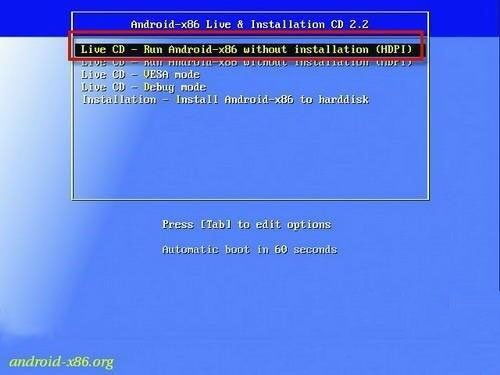
3. Android X86 ISO镜像文件:这是安卓系统的核心,可以从Android X86官网下载。
4. Rufus或UltraISO软件:这两个软件都能帮你把ISO镜像写入U盘。
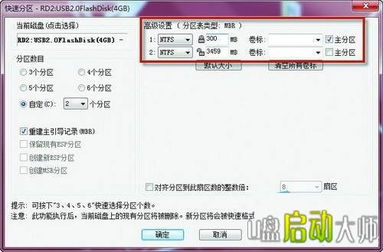
把你的U盘插进电脑,准备大干一场!
用管理员权限打开Rufus或UltraISO,别让权限限制了你!
在软件里找到【文件】->【打开】,然后找到你下载的Android X86镜像文件,点击打开。
选择你的U盘作为写入目标,然后点击写入按钮。Rufus可能会提示格式化U盘,这时候你就得确认别怕,格式化只是为了确保U盘干净。
等待写入完成,你的U盘启动盘就大功告成了!
把U盘从电脑上拔下来,然后重启你的电脑。
在电脑启动时,按住F2(或者根据你的电脑型号,可能是其他键)进入BIOS设置界面。
在BIOS设置中找到Boot选项,将启动顺序设置为从U盘启动。
按F10保存设置并退出BIOS,然后电脑就会从U盘启动了。
电脑启动后,你会看到一个安装引导界面,选择最后一项,将安卓系统安装到你的硬盘上。
选择一个分区来安装安卓系统,然后点击下一步。
等待安装完成,这个过程可能需要一段时间。
安装完成后,重启电脑,然后你的电脑就会启动到安卓系统了。
现在,你可以尽情享受安卓系统带来的便利了,无论是办公还是娱乐,都能轻松应对。
1. 在制作U盘启动盘之前,请确保你的U盘里没有重要数据,因为格式化会清除所有数据。
2. 在设置从U盘启动时,请确保你的电脑支持从U盘启动。
3. 安装安卓系统可能会占用你的硬盘空间,请提前做好备份。
怎么样,是不是很简单?现在你就可以用U盘刷安卓系统了,随时随地享受安卓带来的便利吧!